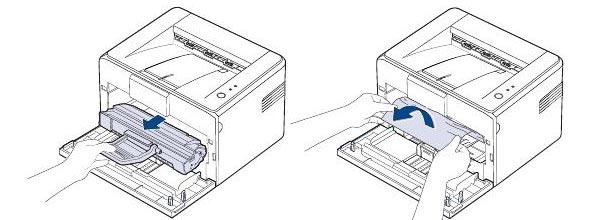Проблемы с принтером
Если ничего из вышеперечисленного не помогло восстановить нормальную работоспособность устройства, то проблема, вероятно, кроется в нём самом. Для того чтобы убедиться, что проблема именно в принтере, опытные пользователи применяют так называемый «стоп-тест». Организовать такой тест можно двумя способами:
- Начать печать, открыв крышки
- Отключить прибор от питания в момент когда бумага находится под фотобарабаном, но не попадает при этом в узел закрепления.
Далее следует посмотреть на чистый лист, и если его чистота осталась прежней, то «помарки» на все отпечатки попадают именно в узле закрепления. К основным причинам, по которым принтер начинает мазать на бумаге, специалисты относят следующие:
- Неудовлетворительное состояние термической плёнки
- Отслоение «рубашки» резинового вала
- Некорректные настройки
- Проблемы с электроникой
В отличие от проблем с некачественным тонером, вышеперечисленные неисправности иногда влекут за собой, помимо некачественной печати, и повышенный расход тонера, так что затягивать с их исправлением специалисты категорически не рекомендуют.
Ошибка “замятие бумаги” на принтерах Epson, Canon, HP – как устранить (даже если замятия нет)
Владельцы принтеров рано или поздно сталкиваются с проблемой замятия бумаги. Способы её устранения, обычно подробно расписаны в официальных инструкциях: нужно выключить устройство, дать остыть горячим деталям и затем аккуратно извлечь замятый лист. Зачастую, однако, принтер пишет об ошибке «замятие бумаги», когда самого замятия нет. Проблема актуальна не только для Epson, Canon или HP, но и для Samsung, Brother, Kyocera и других.
Для начала советуем попробовать перезапустить печать или перезагрузить принтер и вновь попробовать что-нибудь напечатать. Если ошибка повторяется, причину нужно искать внутри устройства. Ниже – возможные варианты.
Формат бумаги в настройках не соответствует реальному
Случается так, что в лотке подачи бумаги лежат листы A4, а в настройках печати указан другой формат, например, 10х15 см. В подобной ситуации принтер откажется печатать и может выдать «замятие» в качестве ошибки. Проблема безобидная и устраняется перезапуском печати с правильными настройками.
Посторонние предметы попали на место парковки каретки
Если вы недавно открывали крышку принтера и, например, меняли картриджи, внутрь могли попасть мелкие посторонние предметы: колпачок от ручки, скрепка или что-то подобное. В результате возникнет препятствие движению каретки, принтер его определит и застопорит печать с ошибкой.
Следует открыть принтер и убедиться, что внутри нет посторонних предметов.
Посторонние предметы попали в лоток для бумаги
Бывает, что какая-то бытовая мелочь попадает в лоток для бумаги, препятствуя печати. В таком случае, принтер также может остановить печать и выдавать ошибку.
Откройте принтер, уберите все листы и убедитесь, что внутри нет посторонних предметов, в том числе на дне или с боков лотка.
Кусочки бумаги или детали принтера попали внутрь при извлечении замятого листа
Если в процессе печати бумага действительно замялась, но извлекли вы её недостаточно аккуратно, лист может порваться, а отдельные мелкие кусочки — попасть внутрь. Если же вы действовали совсем неаккуратно, то могли отломить кусочки каких-нибудь пластиковых элементов. И бумага, и детали могут создать помехи, а принтер напишет про “замятие бумаги”.
Откройте крышку и тщательно осмотрите внутренности в поисках оторванных кусков бумаги. Найти и устранить их бывает непросто, особенно если они уже пропитались чернилами и сливаются с деталями. Мелкие элементы конструкции найти также не легко. Возможно, принтер всё-таки придётся нести в сервис.
Каретка застревает из-за неправильно натянутого шлейфа СНПЧ
Если вы пользуетесь системой непрерывной подачи чернил для Кэнон, Эпсон или ХП, вполне возможно что шлейф внутри перетянулся или запутался, затруднив тем самым движение каретки. Печатающее устройство обнаружив помехи при печати может написать об ошибке «замятие бумаги».
Откройте принтер и проверьте шлейф. Покатайте каретку внутри (с выключенным устройством) и убедитесь, что она движется без затруднений.
Неправильно считывается энкодерная (растровая) лента
Энкодерная лента — штрихованная полоса, по которой устройство определяет положение печатающей каретки в пространстве. Пробег каретки задаётся количеством считанных штрихов на энкодере. Так что если на ленту попадают грязь или чернила, позиционирование сбивается, а каретка может уткнуться в стенку принтера. Принтер воспримет это как препятствие печати и выдаст «замятие бумаги».
Решается проблема очисткой энкодерной лентой от загрязнителей. Протирать её следует сухой тряпкой. Если не помогло — слегка смоченной водой, но потом ленту всё равно нужно вытереть насухо. Пользоваться сервисной жидкостью для чистки энкодера нельзя — можно повредить штриховку, из-за чего лента вообще пойдёт на выброс.
Ролик подачи не захватывает бумагу
Валик, отвечающий за подачу бумаги, со временем пачкается и теряет былую эластичность, из-за чего принтер может перестать захватывать листы с лотка. Драйвер печатного устройства может воспринять это как замятие, выдав соответствующую ошибку, хотя случается подобное нечасто.
Если после отправки задания на печать лист не хочет уходить в принтер, попробуйте прочистить протяжный ролик с помощью чистящего средства. Учтите, что спиртосодержащие очистители не подходят для работы с резиной — она пересушивается и ещё быстрее приходит в негодность.
Повреждён датчик наличия бумаги
Фактически, ошибка с ложным «замятием» чаще всего возникает, когда работа системы управления протяжным механизмом (отвечающей за движение листа внутри принтера) не согласуется с датчиком наличия бумаги в тракте. То есть принтер бумагу тянет, но её хода «не видит». Из чего устройство делает вывод о замятии, пишет об ошибке и тормозит печать.
Если при этом реального замятия нет (а другие возможные причины вы успели отбросить) — дело может быть в заклинивании или выходе из строя датчика наличия бумаги. Проблема особенно актуальна при разливе чернил — датчик мог ими забиться.
Если вы всё уже прочистили и продули внутри, а устранить ошибку не удалось — несите свой HP, Canon или Epson в сервис, чтобы проблему решили специалисты.
Неисправности картриджа
Если на листе идут повторы изображения, то проблема может быть в зарядном ролике (PCR) или фотовале (OPC). Так же данную неисправность дает и завернувшийся ракель (Wiper Blade).
Черные горизонтальные линии на листе бумаги бывают из-за пробоя или сколов на поверхности фотовала. Так же черные линии дает плохой контакт ролика заряда. Необходимо смазать токопроводящей смазкой бушинг (bushing) зарядного ролика.
Тонкие черные вертикальные линии появляются из-за дефекта (выбоинок) кромки ракеля. В этом месте ракель не счищает тонер с поверхности фотовала. Необходима его замена.
Тонкие вертикальные непропечатанные линии возникают из-за наростов тонера на кромке дозирующего лезвия (Doctor Blade). Необходимо аккуратно почистить кромку от запекшегося тонера или заменить лезвие.
Хаотично расположенные точки на листе бумаги обычно связаны с подсыпанием тонера из бункера с отработанным тонером или из бункера для нового тонера. Необходимо проверить состояние подборок фотовала (Recovery Blade) и магнитного вала (Sealing Blade). В случае повреждения, необходимо их заменить или заменить целиком корпус картриджа.
Равномерный фон или грязь по всему листу дает тонер плохого качества или переполненный бункер для отработанного тонера (Waste Bin). В первом случае, необходимо использовать качественный тонер, во втором, необходимо разобрать картридж и очистить бункер.
Принтер зажевал бумагу и перестал печатать как исправить
Домашние и офисные принтеры, как надежные и верные помощники помогают человеку справиться с поставленной задачей и распечатать любой объем информации. Цифровые, струйные и лазерные устройства, работающие по разным принципам, представляют собой набор запчастей, узлов и элементов, они могут ломаться и выходить из строя. Пользователи часто сталкиваются с ситуациями, когда принтер зажевал бумагу, ее легко решить самостоятельно, не спеша выбирать новое печатающее устройство.
Что делать, если лазерный принтер пачкает бумагу?
Лазерные устройства (принтеры, мфу) разных производителей имеют сходные конструктивные элементы и похожую конструкцию. Благодаря этому, диагностика и устранение неисправностей на разных моделях значительно упрощается.
Начнем с самого простого. Если принтер мажет бумагу при печати, возможно проблема в картридже. Необходимо заменить его на заведомо исправный. Неисправность ушла? Значит точно виноват картридж. Необходимо приобрести новый или отдать этот картридж на заправку, или восстановление.
Правильное извлечение застрявшей бумаги
Когда принтер зажевал бумагу необходимо правильно изъять смятый лист, не выдергивая его и избегая механического воздействия на внутренние элементы конструкции.
Устройство необходимо выключить из сети, используя функционал компьютера или ноутбука удалить задания печати, затем следует приступать к выемке замятой бумаги. Модели принтеров последних поколений и известных брендов, оснащенные окошком, в нем выводится необходимая информация, и программа сообщит алгоритм действий. Если окно отсутствует, лучше воспользоваться инструкцией, где описано какую панельна принтере необходимо открыть, для быстрой и аккуратной выемки замятой бумаги. Как правило она расположена на задней части принтера. Нужно аккуратно открыть дверцу сзади и расслабить специальные зажимы барабана — бумага легко извлечется под легким усилием.
Категорические не рекомендуется выдергивать и с силой вытягивать листы, они могут повредиться и разорваться, кусочки бумаги останутся в принтере и приведут к серьезным поломкам.
После того, как замятый лист вынут из принтера, важно провести осмотр устройства на предмет застрявших остатков бумаги, инородных предметов и других повреждений. Завершив проведение осмотра необходимо вставить картридж и закрыть крышку, включить печатающее устройство и проверит качество работы, запустив тестовую печать.
Самостоятельно устранить проблемы заминающейся бумаги не трудно, при регулярном замятии рекомендуется обратиться в сервисный центр, где проведут диагностику и ремонт принтера, устранив причину поломки.
Особенности лазерных
Зачастую ситуацию, когда принтер пачкает бумагу, может провоцировать картридж лазерного устройства. Ниже перечислим все возможные варианты неисправностей с этой частью принтера.
Кроме самого картриджа внутри принтера есть еще несколько агрегатов и частей, которые могут вызывать грязную печать. Их тоже нельзя исключить из перечня возможных «виновников» проблем с аппаратом.
Два последних пункта в домашних условиях без дополнительных знаний и навыков сделать невозможно самостоятельно. Если есть подозрения в этом направлении, то обратитесь за помощью к специалистам.
Что можно сделать самому
Если пользователь не имеет опыта ремонта офисной техники, то выполнение сложных процедур может быть затруднительно или вовсе невозможно в домашних условиях. Но решение проблемы, когда принтер мажет бумагу, может быть довольно простым. В первую очередь попробуйте выполнить все шаги инструкции ниже.
Такая нехитрая процедура позволит «прочистить» принтер от остатков чернил или тонера и устранить грязную печать. Это помогает только, если принтер пачкает листы из-за загрязнений внутри него любых его частей, которые контактируют с бумагой.
Более новые модели техники оснащаются встроенными экранами и индикаторами непосредственно на самой корпусе. В случаях некачественной печати также следует обратить внимание на уведомления на дисплее или нехарактерную последовательность мигания лампочек. Если индикаторы поменяли цвет с зеленного на желтый или красный, то это первый признак наличия проблем. Для «расшифровки» такого сообщения следует обратиться к инструкции по использованию аппарата.
Как исправить грязную печать на лазерных и струйных устройствах
Среди множества дефектов, которые пользователь может увидеть на отпечатанном листе, нередкой проблемой является, когда принтер пачкает бумагу при печати. Внешне дефект может отличаться по характеру и устраняется для каждого вида принтера по-разному. Например, иногда пачкает страницы по краям листа, или же грязно по всему листу в разных местах. Нередко принтер мажет листы при печати, оставляя черные или серые следы.
Пачкать могут устройства всех производителей: Brother, HP, Epson, Canon, Xerox, Kyocera, Samsung, Oki, Pantum и т. , разных технологий. Но рассматриваемая проблема больше актуальна именно для лазерной печати.
Лазерный принтер мажет при печати
Неисправность может быть обнаружена не только на дешевых матричных и струйных моделях. Дорогие лазерные устройства также подвержены дефектам.
Среди наиболее распространенных причин такого положения:
- Некачественный тонер. В качестве эксперимента необходимо его заменить. Если действие возымело эффект и печать вернулась в нормальное русло, тогда дело было именно в чернильнице;
- Нельзя исключать возможность попадания во внутреннюю часть аппарата постороннего предмета;
- Износился ракельный нож (предназначен для срезания излишка краски);
- Емкость с отработанным тонером переполнена;
- Равномерные полосы по всей длине листа говорят о неисправности с заряжающим валом (передает отрицательный заряд на поверхность вращающегося барабана);
- На устройствах под маркой «Brother» пачканье документов – это первый звоночек, возвещающий поломку оптической системы. Поражены могут быть фокусирующее устройство или коллимирующий элемент;
- Если на выходе получается бумага, исписанная повторяющимися «узорами», необходима починка гальванического контакта;
- Пятна говорят об износе светочувствительного барабана.
Может ли картридж быть виновником
В принтерах лазерного типа его картридж действительно может стать причиной жевания листов. Это происходит по краям и на выходе получаются не совсем качественные отпечатки. Сначала можно попробовать применить другой аналогичный картридж. Если подозрения подтвердятся, то скорее всего проблемный плохо собран после последней заправки или требуется замена фотовала. Обратите внимание на состояние фотоэлемента по бокам. Для струйных принтеров проблемы с расходными материалами, из-за которых они мнут или жуют бумагу, не характерны и случаются крайне редко.
Устранение проблемы, когда принтер грязно печатает и пачкает бумагу
Не всегда работа с офисной техникой может быть легкой и без проблем. Часто пользователи начинают замечать разного рода дефекты на листах в виде черных полос по краям даже после заправки картриджа и его технического обслуживания. Особо неутешительная ситуация, когда принтер грязно печатает и пачкает бумагу. Проблема актуальна для струйных и лазерных моделей устройств фирм HP, Epson, Canon и многих других.
В этой статье мы подробно расскажем, почему принтер мажет листы при печати и что делать неопытному пользователю в такой ситуации. Вам будет предложено несколько несложных способов, как исправить данную проблему самостоятельно.
- Проверьте тип бумаги, которая используется.
- Подберите 10–20 листов формата А4 ранее использованных для печати.
- Откройте любой текстовый редактор. «Word» из офисного пакета есть на любом компьютере.
- Запустите печать сразу двух десятков страниц.
Необходимость профилактического обслуживания
Не забывайте, печатающая техника требует периодического профилактического обслуживания. Необходимо удалять остатки тонера и бумажной пыли из аппарата, иначе есть шанс, что в один прекрасный момент принтер или МФУ остановится. Общая чистота аппарата — залог долгой и бесперебойной работы вашего устройства.
Проблемы с картриджем
Когда принтер начинает печатать грязно по краям или по середине, дело может быть вовсе не в самом устройстве, а в картридже, которым оно снабжено. На проблемы с картриджем могут указывать точки и полосы на отпечатках, общий грязный фон и другие следы лишнего тонера на бумаге. В зависимости от характера «загрязнений», можно предполагать наличие той или иной неисправности. Безусловно, принтер можно отнести в сервис сразу же, как обнаружатся неполадки, и в этом случае специалисты самостоятельно выявят и исправят поломку, однако некоторые неисправности при наличии минимальных навыков вполне поддаются самостоятельному ремонту. Среди наиболее частых неполадок с картриджем эксперты по оргтехнике выделяют:
- Износ чистящего лезвия
- Попадание на поверхность лезвия мусора или налипания на него слоя красящих веществ
- Переполнение бункера «отработкой»
- Загрязнённые валы
- Некачественный тонер
- Износ фотобарабана
- Неисправности заряжающего вала, нарушение контакта с ним
- Нарушение герметизации картриджа при замене тонера
Для того чтобы исправить данные неполадки, необходимо частично разобрать устройство, вытащив картридж и зачистив его лезвие либо заменив его на новое. После того как лезвие будет заменено, остатки «отработки» необходимо удалить, резервуар – прочистить, а картридж – заправить тонером. При заправке следует производить все манипуляции максимально бережно, дабы не нарушить герметичность картриджа, ведь её нарушение может также привести к появлению «грязи» при печати.
Важно! Если пользователь не обладает достаточными навыками в работе с подобной техникой, и не имеет представления о том, как производится демонтаж картриджа или замена лезвия, проводить данные процедуры самостоятельно ему не рекомендуется, так как неправильно выполненные действия могут повлечь за собой более серьёзную поломку устройства, усугубив ситуацию и увеличив расходы на будущий ремонт.
Грязноватый тон на отпечатках может указывать на неисправности в работе зарядного вала или оптики. Однако точно такой же «симптом» в работе печатных устройств проявляется, когда их картриджи заполнены некачественным тонером. В первую очередь стоит заменить тонер на более качественный и запустить прибор в тестовом режиме. Если «грязь» не исчезнет, стоит проверить фотовал, и при сильном или неравномерном износе заменить его на новый.
Бывает и так, что принтер начинает как бы дублировать изображение, распечатываемое на носителе. Это может указывать на неполадки в работе заряжающего вала, либо на то, что этот вал имеет плохой контакт с фотовалом.
Важно! Опытный техник легко сможет восстановить нарушенный контакт, однако, большинство пользователей предпочитают заменять заряжающий вал на новый.
Плохо пропечатанные, тонкие вертикальные линии на распечатке – явный признак того, что на дозирующем лезвии образовался небольшой слой тонера, мешающий ему работать. Лезвие при этом подлежит замене, однако если возможности заменить его нет, то можно попытаться очистить налёт вручную.
При замене тех или иных деталей картриджа очень важно использовать оригинальные запчасти. Стоят они, в большинстве случаев, дороже «левых» аналогов, однако только они идеально подстроены под работу с каждой конкретной моделью, в то время как дешёвые аналоги могут привести к увеличению интенсивности износа других деталей, что негативным образом скажется на дальнейшей эксплуатации устройства.
Сколько стоит ремонт принтера в сервисе?
Качественный ремонт дорогостоящей оргтехники предоставляют только специализированные службы. Прежде чем переступить порог этих организаций, нужно ознакомиться с примерным прейскурантом оказываемых ими услуг.
Стоимость работ может превысить продажную цену нового аппарата:
При первом посещении сервиса нужно показать специалистам образец замаранной бумаги. Это может подсказать работникам причину проблемы и сэкономить драгоценное время, особенно если аппарат используется непрерывно.
Починка высокотехнологичных устройств сродни лечению человека: невозможно приступить к ремонту без детального изучения причин неполадок. Так, есть множество причин, почему принтер мажет листы при печати: некачественная бумага, поломка, брак и т. Самому за починку лучше не браться, поскольку за самонадеянность придется заплатить втридорога.
Решение проблемы с пачкающим бумагу принтером
В данном ролике мастер Станислав Челобитнев расскажет, как устранить дефекты печати на лазерном принтере HP:
Принтер, как и любая другая офисная техника – устройство довольно сложное и требующее к себе бережного обращения. Среди неполадок, с которыми сталкиваются владельцы принтеров, одной из самых распространённых является неисправность, при которой прибор начинает печатать грязно, пачкая бумагу полосами и точками разных размеров. Выглядит такая печать неприглядно, и годится разве что для чернового использования. Почему принтер пачкает бумагу и что делать в таком случае?
Обзор цен на услуги в сервис-центрах
Если по каким-либо причинам самостоятельно произвести ремонтные работы Вы не в силах, то ничего не мешает воспользоваться услугами специалистов. Чтобы ориентироваться в ценах, мы подготовили обзор цен на услуги в сервисных центрах. На эту стоимость можно смело ориентироваться. Если хотите, чтобы специалисты произвели ремонт в Вашем доме или офисе, то такая услуга тоже доступна, но немного дороже.
Указаны минимальные цены в рублях на каждую из услуг для стандартной печатающей техники.
Чтобы ускорить процесс выявления причин неисправности и сам ремонт, возьмите с собой пример образца некачественной печати. Такая информация способна помочь специалистам разобраться в проблеме быстрее.
Ищем неисправности в принтере
Если Вы попробовали использовать другую бумагу, но в принтере снова зажевало страницы, то теперь свое внимание стоит уделить самой печатающей технике. Рассмотрим неисправности, которые могли стать причиной зажевывания и способы их устранения.
Кроме вышеописанных проблем могут быть другие, которые требуют вмешательства более опытных специалистов. Определить или решить их дома практически нереально, потому как тут требуется специальное оборудование. Стоит обратиться в сервис-центр.
- Выход из строя или износ ракеля (лезвия очистки). Это деталь, которая после процесса нанесения тонера на фотовал его остатки «срезает» в отсек отходов. Если лезвие некачественно стало выполнять свою работу, то такие остатки легко попадают на листы, что пачкает и мажет их в черный цвет.
- Переполнения бункера отходов лазерного картриджа. Весь тонер, который был снят лезвием и не попал на бумагу, автоматически отправляется в отстойник картриджа. Но если места для новых его порций в нем нет, то как результат мы получаем запачканные листы. Единственным решением такой проблемы будет очистка бункера. А в дальнейшем такую «уборку» следует проводить после каждой заправки картриджа.
Как устранить проблемы?
На поверхности исправной термоплёнки никаких визуальных дефектов вроде пригоревшего тонера или следов от механических повреждений наблюдаться не должно. Если небольшой нагар присутствует, то можно очистить его вручную.
Важно! Сказаться на качестве печати может и недостаточный прогрев термоплёнки. Происх
одить это может от неполадок в работе датчика, который отвечает за температурный режим при печати.
На таких датчиках во многих устройствах со временем образуется нагар, который необходимо периодически очищать.
Что касается проблем с «рубашкой» резиновых валиков, то для того, чтобы выяснить её наличие или отсутствие наверняка, придётся разбирать фактически половину устройства. Изношенные валики с отслоившимся покрытием подлежат замене.
Нередко причина некачественной и грязной печати кроется вовсе не внутри механических деталей устройства, а в неправильных настройках, которые пользователь выставил самостоятельно. Классическим примером в этом случае могут стать параметры толщины бумаги, задаваемые устройству. Если бумага в лотке тонкая, а прибор настроен на работу с плотным носителем, это зачастую может повлечь избыток расхода тонера и появление неприятного грязного фона на распечатываемых материалах.
Если же говорить о проблемах с электроникой, то в большинстве случаев справиться с ними своими силами фактически невозможно, и в этом случае лучше обратиться к специалистам из центров по обслуживанию, либо отдать прибор на ремонт по гарантии, если таковая имеется.
Подводя итог всему вышесказанному, стоит отметить, что для того, чтобы принтер не пачкал бумаги, стоит:
При соблюдении этих простых правил принтер прослужит долго, и не будет марать бумагу при распечатке.
Неисправности принтера
Причина грязи на бумаге, может быть из-за неисправности принтера. Проверять будем при помощи, так называемого «стоп-теста». В чем он заключается?
Запускаем аппарат на печать, открываем крышку аппарата или выключаем питание в тот момент, когда лист бумаги находится под фотовалом картриджа, но при этом еще не зашел в узел закрепления. Таким образом, мы можем отсечь неисправность печки. Если на листе нет грязи, то это означает, что лист пачкается в узле закрепления.
В первую очередь необходимо обратить внимание на состояние термопленки или тефлонового вала. Если они имеют дефекты поверхности или на них скопился пригоревший тонер, то причина, скорее всего в этом. Другая причина может быть в недостаточном нагреве этих элементов. Необходимо проверить прижим датчика температуры или его внешнее состояние, возможно на нем образовался нагар тонера. Соответственно, его необходимо очистить. Иногда, причиной появления грязи на бумаге бывает отслоение оболочки резинового вала. Визуально не всегда возможно определить данную неисправность, поэтому придется разбирать узел закрепления и затем уже диагностировать вал.
Еще одной причиной может быть неправильно установленные параметры бумаги. Если бумага плотная, а установки рассчитаны на тонкую бумагу, то запросто можно получить недогрев узла закрепления, что приведет к не запекшемуся тонеру и грязи на листе бумаги. Возможно, проблема связана с электроникой аппарата, но это уже другой уровень ремонта и самостоятельно, без должных знаний и оборудования, выполнить его будет проблематично.
Убираем следы от роликов при печати на струйном принтере
Замечали ли вы, что порой при струйной печати на фотобумаге остаются некрасивые прерывистые линии? Они способны легко полностью испортить впечатление от готового оттиска. Особенно критично появление таких полос в случае с сублимационной и художественной печатью.
Откуда берутся эти линии? Виноват механизм протяжки бумаги, из-за которого на носителе остаются следы от резиновых прижимных роликов и зубчатых колесиков. Такие отметки чаще всего появляются при работе с теми бумажными носителями, которые медленно впитывают чернила — зубцы просто сдирают не успевшую высохнуть краску. Более того, со временем чернила начинают накапливаться на зубцах и дополнительно оставляют на изображении еще и свои следы. К слову, удалить остатки краски очень сложно, бороться с этим явлением рекомендуется другими способами.
В первую очередь позаботьтесь о правильном выборе бумаги и чернил. Здесь действует простое правило: на качественной бумаге хорошие красители сохнут очень быстро, соответственно, повреждения изображению не грозят. К примеру, для печати на фотобумаге стоит выбрать водорастворимые чернила, их использование позволяет свести вероятность возникновения проблем к минимуму. В случае с сублимационной печатью будет немного сложнее, но все же подобрать отличный расходник вполне реально.
Далее — попробуйте уменьшить скорость печати. Замедление распечатки даст чернилам возможность просохнуть, в результате неэстетичных линий будет меньше, или же они вовсе не проявятся. Снизить скорость легко: в настройках принтера нужно выбрать пункт «Наилучшее фото», перейти во вкладку «Расширенные» и убрать галочку с «Быстрой печати».
Можно попробовать самому вмешаться в процесс печати и подсушить лист бумаги с помощью обычного фена. Технически более продвинутые пользователи могут даже закрепить над печатающим устройством компьютерный кулер. Краски будут сохнуть очень быстро, и проблема исчезнет.
В самом крайнем случае можно частично удалить зубцы прижимных колес и оставить только три из них: в центре и по краям. Таким образом количество полос значительно сократится, но полностью они все же не исчезнут. Это достаточно опасный способ, прибегать к которому стоит только если ничего больше не помогло, так как внесение подобных изменений в конструкцию принтера может привести к ухудшению фиксации бумаги. Поэтому рекомендуем использовать только первые три способа.
Принтер Перестал Печатать
Mind_Matters все записи автора Вопрос: «Все было нормально, потом принтер зажевал лист бумаги и после его извлечения перестал печатать
Плотно закрываем панели принтера (если при извлечении бумаги пришлось их открывать, так как практически во всех моделях есть свеобразные датчики, которые при открытой крышке отключают функцию печати принтера)
Проверяем кабель питания и кабель для передачи данных (usb, lan, LPT), они должны плотно сидеть в соответствующих разьемах.
Включаем принтер и проверяем наличие в лотке бумаги для последующей печати.
Открываем на компьютере какой либо документ и отправляем его на печать (не забудьте убедиться, что вы отправили печать на тот принтер, который нужен, если их несколько), ждем результата.
Итак, печать документа не удалась, заходим во вкладку Пуск->Принтеры и факсы, ищем в открывшемся окне название нашего принтера и смотрим под его имененем статус принтера если все нормально подкдючено то вы должны увидеть надпись «ГОТОВ» и циферку «0»
Примечание, если вы решили переустановить драйвер принтера, то предварительно следует отключить принтер от компьютера или от эл. сети, так-как некоторые модели требуют чтобы во время установки принтер был обязательно отключен и сами говорят, если его нужно ( и когда его нужно) подключить к компьютеру.
16 Вариантов остается мало: неисправен принтер или неверно настроен компьютер. На данном этапе целесообразно проверить принтер подключив его к другому компьютеру (конечно же установив предварительно на него драйвер).
Конечно же, подразумевается, что Вы достаточно внимательно прочитали все пункты и действительно убедились в том, что принтер включен в эл. сеть и подключен к компьютеру, в лотках есть бумага (не только в лотке для листов А3, но и для А4), а картридж не пуст! “
Что делать, если струйный принтер мажет бумагу при печати?
Появление чернильных клякс на отпечатках – распространенная проблема, с которой часто сталкиваются владельцы струйных печатающих устройств. Сначала проверьте впитывающую подкладку, которая размещена внутри принтера по ходу движения каретки. Она может оставлять следы от чернил — чтобы этого не происходило ее нужно просто протереть сухой салфеткой. Кроме того, могут быть загрязнены ролики протяжки, которые тоже следует протереть сухой салфеткой, чтобы последняя впитала чернила и вы продолжили распечатывать документы в хорошем качестве.
Если это не помогло, то:
вставьте в принтер лист, предварительно смочив его нижний край моющим средством;
запустите печать, при этом верхний край придерживайте рукой, пока не появится системное сообщение об отсутствии бумаги;
повторите процедуру несколько раз до полной очистки роликов.
Правда, это не полный перечень того, что стоит проверить, когда ПУ начинает оставлять чернильные кляксы, либо продольные или поперечные полосы на бумаге.
Причины возникновения клякс
Если струйный принтер мажет бумагу, это может быть вызвано несколькими причинами:
Неправильно подобран носитель. Например, вы купили фотобумагу плохого качества, вследствие чего она деформируется и печатающая головка мажет ее. Также чернильные капли могут появляться и на офисной бумаге, что обычно связано с ошибочно выбранными настройками печати для глянцевой или матовой фотобумаги. Толщина листа тоже имеет значение — если она больше, чем нужно, то бумага просто не может впитать чернила, которые на нее попадают, потому возникают кляксы.
Используются неровные листы. Даже незначительное замятие бумаги приводит к тому, что во время печати на ее краях появляются кляксы. Это происходит потому, что бумага пачкается, цепляясь за печатающую головку.
Система непрерывной подачи чернил (СНПЧ) стоит выше печатающей головки. Избыточное давление приводит к вытеканию чернил и это отражается на распечатанных документах или снимках. Просто поставьте систему на один уровень с принтером.
Вышел из строя обратный клапан картриджа, назначение которого не позволяет произвольно выливаться чернилам. Если вы используете одноразовые расходники, то вам нужно вытянуть их и аккуратно постучать картриджами по салфетке, но так, чтобы чернила не вылились, иначе придется менять комплект на новый. Кроме того, не забудьте протереть головку устройства и парковочное место.
Нарушилась герметичность картриджа, что может произойти во время перестановки или транспортировки принтера. Это значит, что картридж нужно заменить, а парковочное место головки и резиновую щеточку, что предназначена для ее очистки, нужно промыть специальной жидкостью.
Если вы используете качественные носители, у вас нет проблем с расходниками и СНПЧ возле принтера установлена правильно, а он все равно мажет бумагу, тогда обратитесь в сервисный центр, где вам обязательно помогут решить данную проблему.
Ответы на любые вопросы
Даже неукоснительное соблюдение руководства пользователя не является гарантией бесперебойной работы техники. И вот, после нескольких лет стабильной службы, на печать выводятся документы в пятнах и полосах. Ничего не остается, кроме как явится в сервисный центр с вопросом: «Почему принтер мажет листы при печати?». Специалистам придется рассмотреть несколько вариантов.
Принтер оставляет кляксы при печати
Принтер оставляет кляксы при печати. Когда это происходит и как решить эту проблему.
Данная проблема возникает в двух случаях:
Рассмотрим более подробно.
Существуют чернила для систем непрерывной печати (СНПЧ) и чернила для перезаправляемых картриджей (ПЗК). Сейчас в основном все делают чернила для СНПЧ. Если у вас установлены ПЗК, то проблема появления клякс при печати у вас и может наблюдаться.
Почему это происходит?
Для того, чтобы по тонким трубочкам СНПЧ прошли чернила (примерно 60-70 см) до головки принтера, их плотность должна быть меньше (они должны быть более жидкими), чем у чернил, которые заливаются непосредственно в ПЗК.
Если у вас ПЗК и вы залили в перезаправляемые картриджи, которые вставляются в принтер эти жидкие чернила, то вероятность такой проблемы очень высока. Просто, когда вы наливаете в ПЗК чернила, они могут течь самотеком, ну как бы скапливаться на конце печатающей головки при печати и самопроизвольно падать. Это первый вариант — из за чего могут получаться капли при печати на струйных принтерах.
Для решения этой проблемы у вас есть два варианта на выбор. Либо установка систем непрерывной подачи чернил с теми же чернилами. Либо смена самих чернил, приспособленных для перезаправляемых картриджей.
ВАРИАНТ №2.
Вашему принтеру более года и парковочное место принтера просто забилось, засорилось. В этом случае ваш принтер тоже оставляет капли при печати. Просто чернила после прочистки вытекают, затем густеют, накапливается пыль (прилипает понемногу к краске).
Определить, что это у вас именно второй вариант просто!
Если у вас кляксы не чисто одного цвета, а как бы смесь красок и при этом, если вы делайте тест дюз и на желтом у вас идёт не чисто жёлтые полосочки, а смесь жёлтого чёрного и ещё какого то цвета, то значит, проблема именно в этом. Так же на тесте дюз может быть та же проблема с голубым или малиновым цветами.
В чём заключается проблема? Вылившиеся после прочистки краски постепенно густеют и когда паркуются голова принтера, они немного прилипают к головке принтера. Когда же печатающая головка печатает, краска из сопел принтера распыляется и немного попадает на эти остатки старой краски на подошве головы принтера и там постепенно концентрируется. После чего отрывается и у вас получается клякса или капля при печати.
Что можно сделать в этом случае.
В этом случае вам нужно сделать прочистку парковочного места головы вашего принтера. В основном это случается на принтерах epson. У принтеров canon другая проблема, там в основном идут полосы при печати.
Сразу скажу, что процедура это с одной стороны легкая, а с другой стороны, не совсем.
Так вот, на принтерах epson сзади идет трубочка-шлейф, по которой чернила от парковочной площадки отсасывается насосом и сливаются в поролоновый памперс. Надо сзади эту трубочку рассоединить и вставить шприц на 20 мл. На некоторых принтерах EPSON Даже есть специальный лючок, дверца 2х2 см для этой процедуры. Затем головку принтера сдвинуть с парковочного места и потихонечку наливая воды на парковочную площадку принтера одновременно отсасывать эту воду шприцом, который подсоединён сзади. Затягиваемая вода в шприц будет очень черной.
Наливать воду можно дистиллированную, можно из фильтра для чистки воды. Из под крана не желательно, неизвестно какая она у вас там. Ну как минимум использовать кипяченую воду. В сумме получается: один раз две трети от 20 мл шприца и так раз 5-7. В итоге около 70-90 мл получается.
Когда в засасывающий шприц станет поступать почти чистая вода, нужно действовать по другому.
Чистка тряпочкой парковочной площадки принтера бесполезно! Это не поможет избавиться от клякс и пятен при печати. Нужно именно высасывать чернила шприцом этой жижи по шлейфу. По другому не получится.
Чтобы аппарат всегда и долго исправно печатал, листы не пачкались, требуется соблюдать правила эксплуатации, которые прописаны в документации к устройству. Дополнительно придерживайтесь следующих рекомендаций:
Лазерная техника устойчива к длительным простоям, так как сухие чернила не подвержены засыханию. Но все равно могут быть небольшие огрехи в печати из-за застоя порошка в тубе. Всегда после длительного отсутствия печати рекомендуется хорошо потрясти картридж, чтобы равномерно распределить тонер внутри.
Как почистить устройство?
Последовательность ее выполнения включает в себя такие действия:
- Перед очисткой извлечь электрический шнур из сети;
- Подготовить заранее чистящее средство для подобных устройств. В продаже имеются брендовые составы, рекомендованные конкретными производителями;
- Нельзя увлажнять сам девайс – вместо этого распылять чистящий состав следует на тряпочку или салфетку;
- Открыть крышку;
- Если все внутренние поверхности заляпаны чернилами, нужно протереть их влажной салфеткой;
- Если красящее вещество представляет собой порошок, то убрать его остатки можно только выдув их. Сделать это можно и при помощи пылесоса. Для сохранения здоровья рекомендуется надевать респиратор;
- Обязательно нужно почистить ролики (для струйного принтера). Краска хорошо сходит с них под воздействием спирта. Чаще всего именно в них лежит корень проблемы – будучи загрязненными, они «жуют» листы и пачкают их многочисленными пятнами.
Как продолжить печать после замятия
После удаления застрявшей бумаги включите принтер. Скорее всего, аппарат начнёт работу с места зажевывания, повторив распечатку замятого листа. На всякий случай проверьте, отпечатан ли он заново. Если нет, пустите документ на печать, указав в настройках только нераспечатанные страницы.
Инородные предметы внутри устройства
К таким предметам смело можно отнести кусочки бумаги, скотч, скрепки, скобы, колпачки от ручек и другие мелкие предметы, которых в любом офисе полно. Любой из них легко мог попасть вовнутрь устройства, а тем самым перегородить путь для нормального прохождения листов бумаги. Такая ситуация в конце концов заканчивается зажевыванием.
«Вооружитесь» фонариком, отключите принтер и осмотрите входы бумаги в него, а также, после извлечения картриджа, внутри. Сторонние предметы вынимайте осторожно. Лучше всего применить пинцет. Старайтесь не поцарапать или любым другим способов повредить детали техники. Если сами не можете справиться с этой задачей, то обратитесь к специалистам сервисного центра. Продолжать печать ни в коем случае нельзя.
Если посторонний предмет попал внутрь, то вытащить его нужно обязательно и независимо от того, что он зажевал бумагу или нет.
Самостоятельная чистка принтера
- Внутри самого аппарата часто можно встретить остатки чернил, тонера, пыль, куски бумаги или другие инородные предметы. Все это изъять нужно вручную или с помощью пылесоса, если речь идет о пыли и тонере.
- Не лишним будет произвести чистку картриджей, системы непрерывной подачи чернил, печатающей головки. Для профилактики такие процедуры рекомендуется проводить каждый раз после интенсивного использования техники.
- Очистка механизма подачи бумаги производится вручную для лазерных принтеров и ручным или программным способом для струйных устройств.